Wie lösche ich den WordPress-Cache effektiv?
Veröffentlicht: 2018-06-27
Zuletzt aktualisiert - 8. Juli 2021
Wenn Sie diesen Artikel neugierig lesen, ist Ihnen vielleicht schon der Begriff „Cache“ oder „Caching“ begegnet. Sie haben vielleicht schon davon gehört, Cache zu verwenden, um die Website zu beschleunigen. Und Fälle, in denen Sie Ihren Cache leeren müssen, wenn Ihre Website nicht richtig reagiert.
In diesem Artikel werde ich die folgenden Fragen diskutieren. Was ist Cache? Welche Cache-Typen gibt es? Die Vor- und Nachteile und wie lösche ich den Cache auf einer WordPress-Seite?
Was ist Cache?
Eine einfache Definition ist, dass Cache eine statische Version Ihrer Webseiten ist, die auf der Client- oder Serverseite gespeichert werden. Diese statische Version hilft, den Webinhalt schneller zu rendern und Ihren Besuchern in kürzester Zeit zu präsentieren.
Wie funktioniert Cache in WordPress?
Wenn ein Benutzer eine WordPress-Webseite anfordert (in einfachen Worten, auf eine WordPress-Website zugreift), kompiliert das PHP den Code im Hintergrund und speichert/ruft die Daten mithilfe von MySQL-Abfragen aus der Datenbank ab. Die Daten werden dann in Form von HTML vom Server abgerufen und dem Benutzer präsentiert.
Diese Schleife kann unterbrochen werden, wenn es sich bei den zuvor generierten Daten um allgemeine Inhalte handelt, die vom Benutzer oder von mehreren Benutzern sehr oft angefordert werden. Der Cache hilft dabei, diese Daten im Browser des Clients oder auf der Serverseite zu speichern, je nachdem, wo das Caching durchgeführt wird.
Daher kann Caching auch als Wiederverwendung des zuvor generierten Inhalts definiert werden, um zukünftige Webseitenanfragen zu beschleunigen .
Welche Cache-Typen gibt es?
Grundsätzlich gibt es in Bezug auf WordPress drei Arten von Cache:
- Clientseitiger Cache
- Serverseitiger Cache
- WordPress-Plugin-Cache
1. Clientseitiger Cache
Diese auch als Browser-Cache bezeichneten Datenfragmente werden im Webbrowser des Benutzers gespeichert. Wenn ein Benutzer eine Webseite anfordert, werden die Informationen vom Server abgerufen und dem Benutzer präsentiert.
Eine Kopie dieser Daten wird im Webbrowser des Benutzers in Form eines Cache gespeichert. Wenn der Benutzer in Zukunft dieselben Informationen anfordert, werden die im Cache gespeicherten Informationen dem Benutzer präsentiert.
Mit dieser Art des Cachings wird die Anzahl der Anfragen pro Seite reduziert, wodurch viel Zeit für den mehrmaligen Zugriff auf die Seite eingespart wird.
Aber was ist, wenn es eine Aktualisierung des Inhalts gibt?
Wenn der Inhalt aktualisiert wird, sieht der Benutzer die Änderung möglicherweise nicht sofort. Dies liegt daran, dass der Cache noch die alten Daten enthält und den aktualisierten Inhalt vom Server anfordern muss. Der Vorgang zum Aktualisieren des Caches wird als Bereinigen des Caches bezeichnet. Die alten Cache-Dateien werden gelöscht und der neue Cache wird mit den aktualisierten Inhalten generiert. In WordPress wird der Cache gelöscht, wenn ein neuer Beitrag veröffentlicht, ein alter Beitrag aktualisiert, ein Kommentar gepostet wird usw.
Wenn der Benutzer eine Webseitenanfrage stellt, sucht der Browser nach dem Update in Form des „304-Antwortcodes“. Wenn es keine Aktualisierung gibt, ist die Antwort negativ (nein). Stattdessen wird der „200-Antwortcode“ erstellt, um den zwischengespeicherten Inhalt zu verwenden.
2. Serverseitiger Cache
Anders als beim clientseitigen Caching sind beim serverseitigen Caching mehrere Mechanismen beteiligt.
a) Full Page Caching: Serverseitig werden die HTML-Seiten in kleine Einheiten in Form von Header, Body-Content, Footer etc. aufgeteilt bzw. fragmentiert. Wenn die Seitenanforderung erfolgt, kombiniert WordPress einfach alle Fragmente und präsentiert sie dem Benutzer. Dies könnte für WordPress-Sites, die WooCommerce-Shops betreiben, sehr nützlich sein, da der Benutzer Ihre Site von einer bestimmten Produktseite aufrufen kann, die in den Suchergebnissen aufgeführt ist.
b) Neukompilierung des PHP-Codes: Wenn der kompilierte PHP-Code zwischengespeichert wird, spart der Server Zeit und Ressourcen für die Neukompilierung desselben Codes für nachfolgende Anfragen anderer Benutzer.
c) Abfrageergebnisse der MySQL-Datenbank : Jedes Mal, wenn der PHP-Code ausgeführt wird, müssen die Daten basierend auf der MySQL-Abfrage gespeichert oder aus der Datenbank abgerufen werden. Mit dem Caching-Mechanismus können die Ergebnisse der ausgeführten Abfrage zwischengespeichert und abgerufen werden, wenn die Anfrage gestellt wird.
d) Objekt-Caching: WordPress verfügt standardmäßig über eine Objekt-Caching-API, die zum Zwischenspeichern einiger programmatischer Objekte verwendet wird. Der Objektcache dauert nur für die laufende Anfrage.
Der serverseitige Caching-Mechanismus ist nützlich bei Websites mit hohem Webverkehr, bei denen mehrere Benutzer denselben Inhalt anfordern.
Wenn die Webseite angefordert wird, kombiniert der Server-Caching-Mechanismus alle HTML-Fragmente mit dem zuvor kompilierten PHP-Ergebnis, dem zuvor ausgeführten MySQL-Abfrageergebnis und den zugehörigen Objekten. Anschließend sendet es die Antwort im HTML-Formular als vollständige Einzelseite an den Benutzer.
Einige der verwalteten Hosting-Anbieter, wie WPEngine, haben ihren eigenen Caching-Mechanismus. Wenn Sie in einem gemeinsam genutzten Hosting-Dienst sind, ist die Caching-Option immer noch mit begrenztem Vorteil verfügbar.
Außerdem haben verschiedene Hosting-Dienste ihre eigene Art, den Cache zu aktivieren.
- Wie aktiviere ich das Caching auf Turbo Webhosting?
- SuperCacher für Siteground-Hosting-Service.
- Installation des Breeze-Plugins für WooCommerce-Caching.
3. WordPress-Plugin-Cache
Das WordPress-Plugin-Repository enthält Plugins für jede kleine Anpassung unserer Website, einschließlich Caching. Anstelle des Browsers generieren die Caching-Plugins Cache-Daten für Ihre WordPress-Website.
Hier sind die Top 3 WordPress-Caching-Plugins:
1) WP-Super-Cache
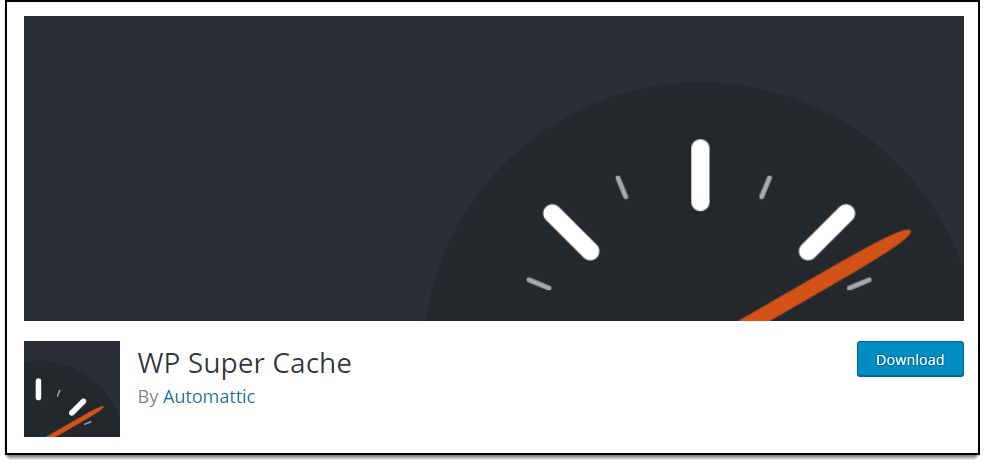
Dieses Plugin wurde von Automattic entwickelt, den Leuten hinter WordPress. Das Plugin bietet statische HTML-Dateien für 99 % der Benutzer Ihrer Website an. Eine Sache, die mir wirklich aufgefallen ist, war, dass Sie für einige angemeldete Benutzer festlegen können, dass sie nicht zwischengespeichert werden sollen. Basierend auf dem Anmeldestatus kann ein benutzerdefinierter Cache generiert werden.
Zusätzlich zum Caching bietet das Plugin Seitenkomprimierung, Cache-Wiederherstellungsmechanismus und CDN-Unterstützung. Sie können sogar den Beitrag, die Kategorien und Tags vorab laden. Das Plugin hat über zwei Millionen Installationen!
Das Plugin dient dem Cache auf drei Arten:
- Experte – Die schnellste Methode, erfordert technisches Wissen, um die .htaccess-Datei Ihrer WordPress-Website zu ändern.
- Einfach – Die empfohlene Methode, die keine Änderung der .htaccess-Datei erfordert und stattdessen „Supercache“-Dateien bereitstellt, die Teile Ihrer Seite im Caching-Modus dynamisch halten.
- WP-Cache-Caching – Die flexibelste Option, aber langsamer als die beiden anderen Methoden. Diese Methode wird grundsätzlich für bekannte (eingeloggte) Benutzer verwendet. Dieser Modus ist immer aktiviert und kann bei Bedarf deaktiviert werden.
Schauen Sie sich die vollständige Liste der Funktionen des Plugins an.
2) WP-Gesamtcache
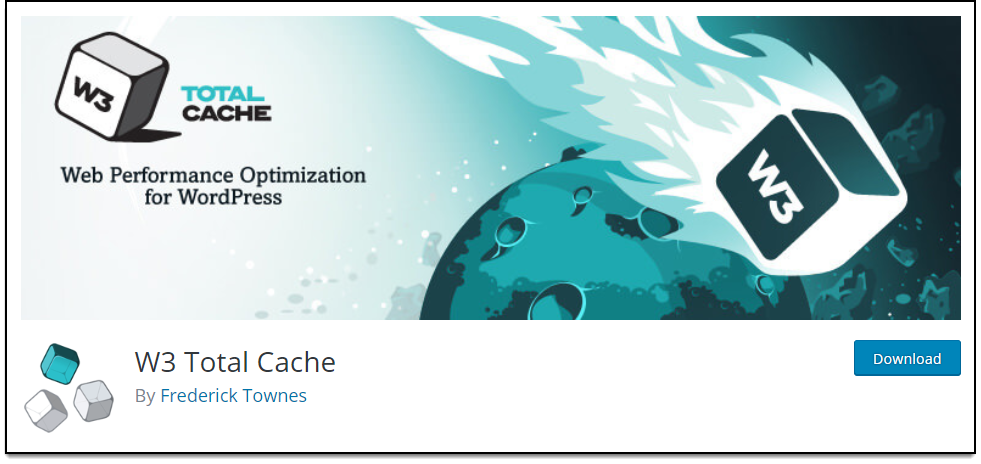
WP Total Cache besteht aus einer Reihe nützlicher Funktionen, die zu über einer Million Installationen führen! Es kann Suchergebnisseiten, Feeds, Datenbank- und Speicherobjekte, verkleinerte/komprimierte Website-Seiten, Blogbeiträge, Skripte und Stylesheets zwischenspeichern.
Darüber hinaus bietet es Unterstützung für Accelerated Mobile Pages (AMP), Security Socket Layer (SSL) und CDN-Integration, um nur einige zu nennen. Dieses Plugin kann sowohl für Shared Hosting als auch für dedizierte Server verwendet werden. Die Entwickler behaupten, dass es die Gesamtleistung Ihrer Website um das Zehnfache verbessern und bis zu 80 % Ihrer Bandbreite einsparen kann. Warum versuchen Sie es nicht selbst?
Schauen Sie sich das Plugin an .
3) WP Schnellster Cache
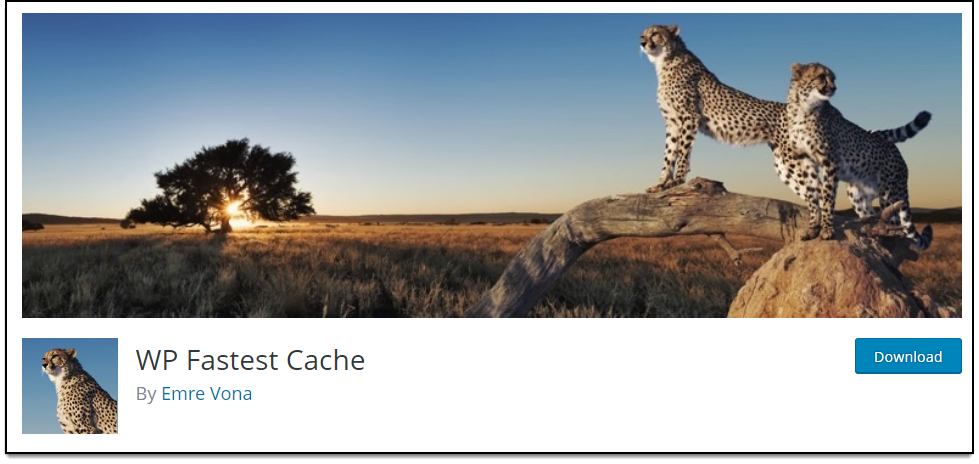
Das dritte auf unserer Liste ist das Plugin WP Fastest Cache. Es ist eines der einfachsten, aber effektivsten Caching-Plugins. Zusätzlich zum Erstellen statischer HTML-Seiten bietet das Plugin Cache-Timeout-Optionen für bestimmte Seiten, Preload-Caching, Ausschluss von Seiten und Benutzern für das Caching und die Nutzung der Browsing-Option, Unterstützung mehrerer Sprachen, um nur einige zu nennen.
Das Plugin bietet einfache Optionen zum Aktivieren/Deaktivieren des Caching für mobile Geräte und angemeldete Benutzer. Sie können Emojis auch auf Ihrer Website deaktivieren.
Es hat über 600.000+ Installationen und war aufgrund seiner Angebote eines der am schnellsten wachsenden Caching-Plugins.
Schauen Sie sich die vollständige Liste der Funktionen des Plugins an .
Zusätzliche Erwähnung
Eine besondere Erwähnung für das Breeze-Plugin von Cloudways . Das Plugin kombiniert Leistung, Komfort und Einfachheit in einem leistungsstarken Paket. Es ist eines der nützlichen Plugins für Ihr WordPress-, WooCommerce- oder WordPress-Multi-Site-Setup und hat das Potenzial, schneller zu wachsen.
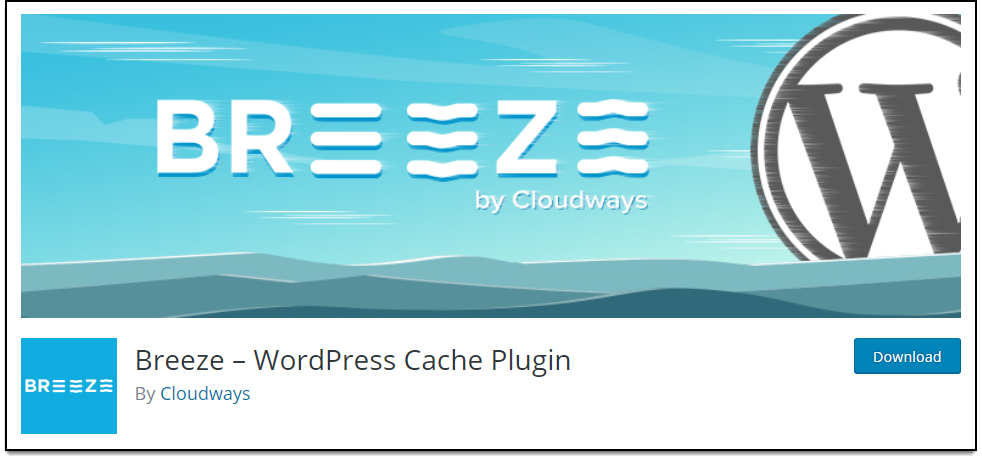
Testen Sie jetzt das Plugin .

Kurzer Tipp: Wenn Sie einen schnelleren Webhosting-Service haben, benötigen Sie möglicherweise kein Caching-Plugin.
Alternative Caching-Technik
Minimierung von JavaScript- und CSS-Dateien: Wenn Sie jemals mit langsam ladenden Seiten oder fehlenden Inhalten auf Webseiten konfrontiert waren, sollten Sie wissen, dass eine Reihe von Javascript-Dateien der wahre Übeltäter sind. Anstatt eine große Anzahl von Skripten und Stylesheets zu verwenden, könnten Sie einfach mehrere Dateien in eine einzige Datei minimieren (komprimieren). Das spart viel Zeit, wenn für jedes Stylesheet, Bild oder Skript ein einziger Aufruf statt für jeden einzelnen Aufruf erfolgt.
Während die meisten WordPress-Plugins den Minifizierungsprozess anbieten, können Sie dies auch auf dem Server oder Client tun.
Vorteile der Verwendung von Cache
- Im Laufe des Artikels haben Sie bereits bemerkt, dass Cache in jedem Schritt viel Zeit spart. Dies ist sehr nützlich, wenn Sie sich im Shared Webhosting befinden.
- Caching hilft bei der Verbesserung der Reaktionsfähigkeit der Website und hilft Ihrer Website, einen besseren Page Rank in den Suchmaschinen-Ergebnisseiten (SERPs) zu erreichen.
- Weniger Kompilierungen und Abfrageausführungen bedeuten schnellere Ladezeiten und sparen Serverspeicher.
- Es ist eine der Schlüsselkomponenten bei der Optimierung Ihrer WordPress-Site.
- Da statische Cache-Seiten im Vergleich zu ihren dynamischen Seiten kleiner sind, wird die Bandbreite des Benutzers gespart, wenn auch nur um einen Bruchteil.
Nachteile der Verwendung von Cache
- Die Kapazität des Cache-Speichers ist sehr gering. Daher können nicht mehr Daten als die verfügbare Kapazität gespeichert werden.
- Zu viele Cache-Daten können die Reaktion des Primärspeichers verlangsamen.
Wie lösche ich effektiv den WordPress-Cache?
Es gibt drei Möglichkeiten, den Cache in Bezug auf WordPress zu leeren:
- Cache im Browser löschen
- WordPress-Caching-Plugins
1. Cache im Browser löschen
Dies ist eine sehr verbreitete Methode, um den Cache zu löschen. Alle Browsereinstellungen enthalten eine schnelle Option zum Löschen der Cache-Daten.
Die folgende Demonstration zeigt, wie der Cache in verschiedenen Browsern gelöscht wird:
Für Google Chrome:
- Öffnen Sie Google Chrome und klicken Sie auf das Menü (Symbol mit drei vertikalen Punkten) in der oberen rechten Ecke des Browsers.
- Klicken Sie als Nächstes auf Weitere Tools , um weitere Einstellungen anzuzeigen, und klicken Sie auf die Option Browserdaten löschen… , wie im folgenden Screenshot gezeigt.
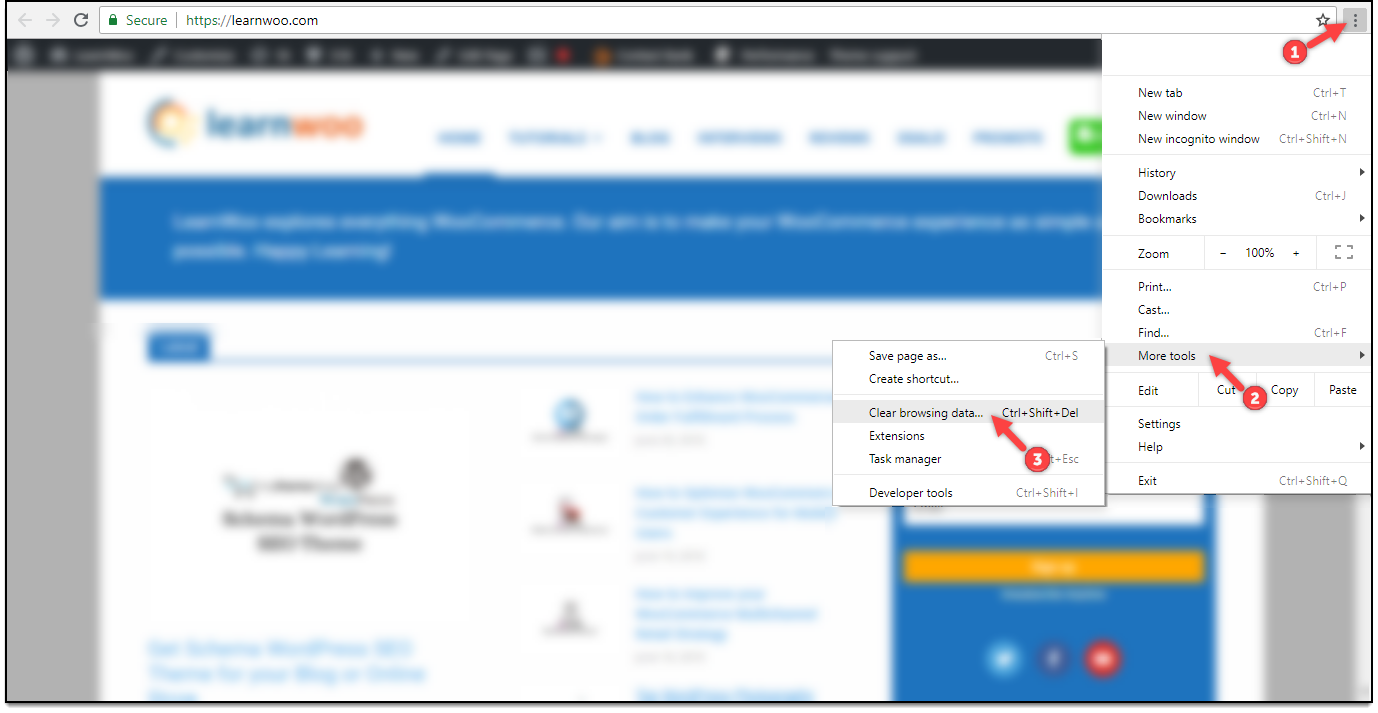
- Es erscheint ein Popup-Fenster, in dem Sie die zu löschenden Daten überprüfen können. Standardmäßig ist die Option Zwischengespeicherte Bilder und Dateien aktiviert. Klicken Sie abschließend auf die Schaltfläche DATEN LÖSCHEN , um die Cache-Daten zu löschen, wie im folgenden Screenshot gezeigt.
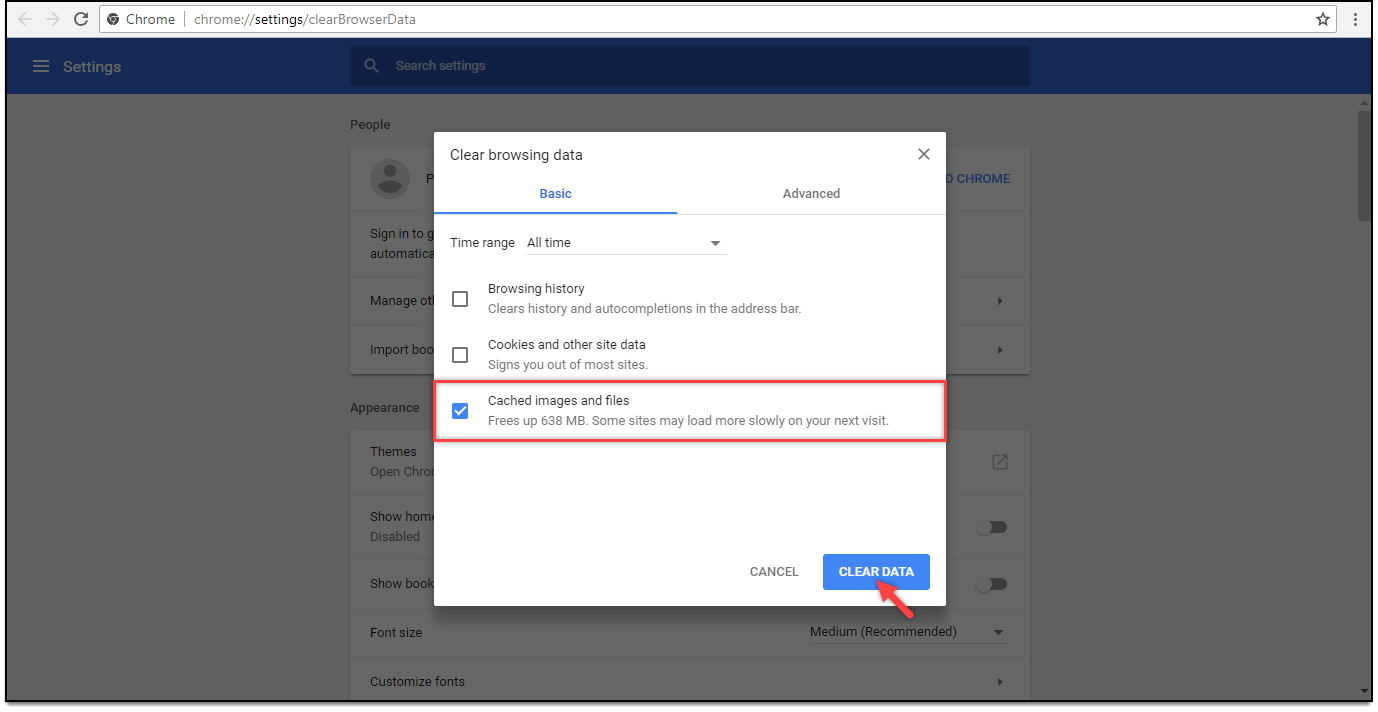
Für MozillaFirefox:
- Öffnen Sie Mozilla Firefox und klicken Sie auf das Menü (Breadcrumb-Symbol) in der oberen rechten Ecke des Browsers.
- Klicken Sie auf Optionseinstellung , wie im Screenshot unten gezeigt.
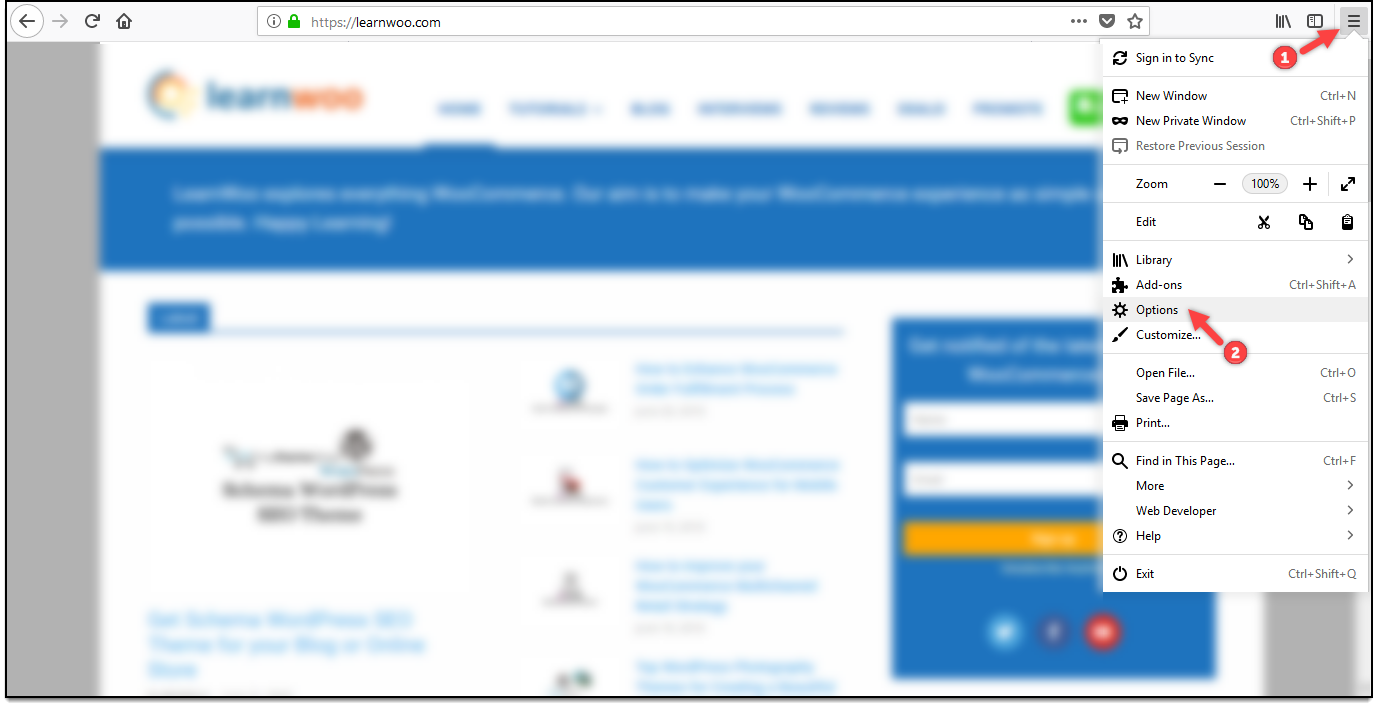
- Klicken Sie als Nächstes auf die Registerkarte Datenschutz und Sicherheit und scrollen Sie nach unten zu den Einstellungen für Cookies und Websitedaten. Klicken Sie auf die Schaltfläche Daten löschen, wie im folgenden Screenshot gezeigt.
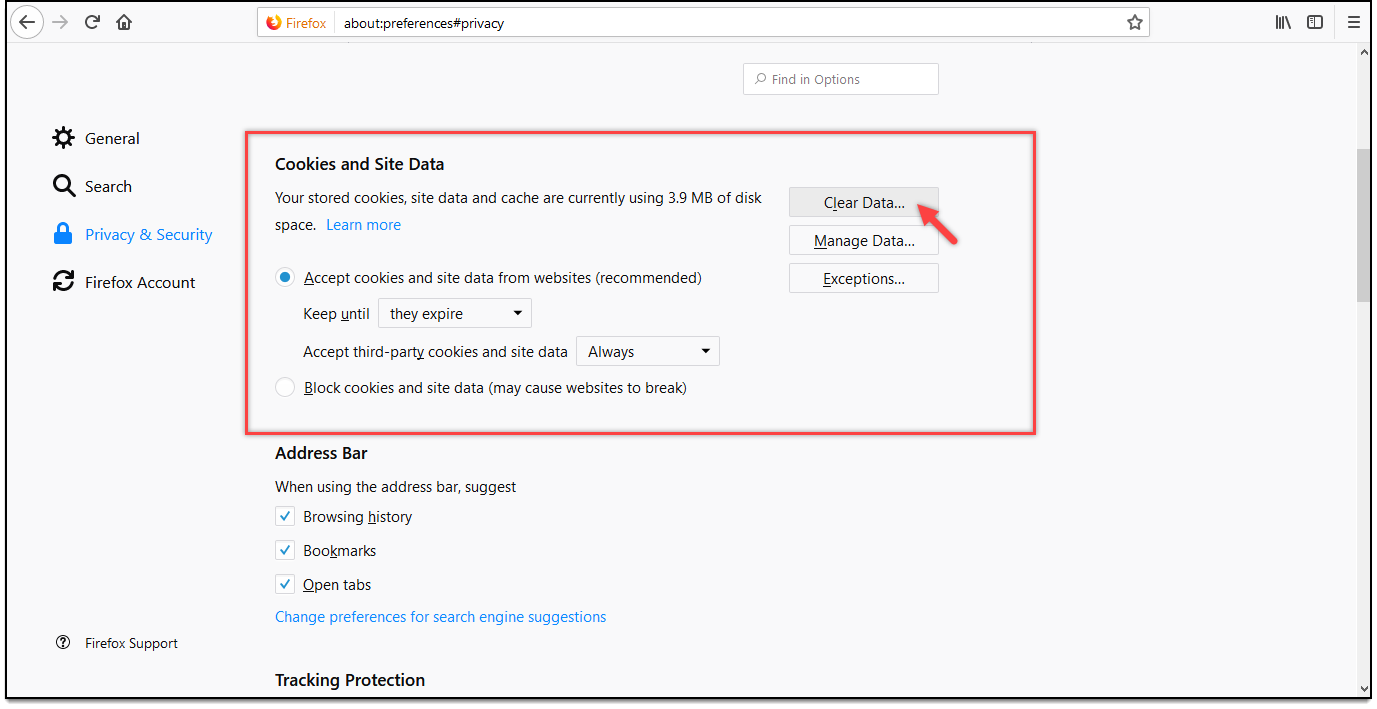
- Es erscheint ein Popup-Fenster, in dem Sie den zu löschenden Datentyp auswählen müssen. Aktivieren Sie das Kontrollkästchen Zwischengespeicherte Webinhalte und klicken Sie auf die Schaltfläche Löschen , um Cache-Daten aus Ihrem Mozilla Firefox-Browser zu löschen, wie im folgenden Screenshot gezeigt.
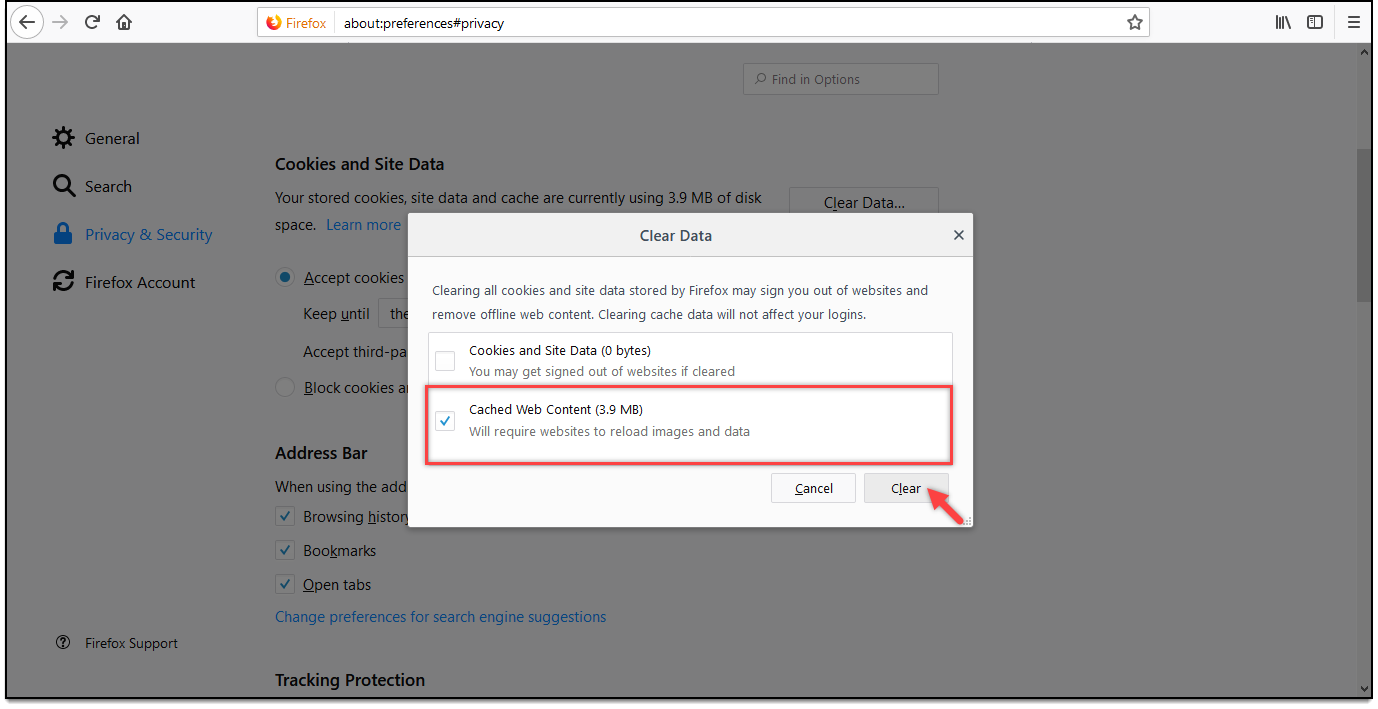
Lesen Sie für den Opera-Browser im Opera-Hilfeabschnitt, wie der Cache geleert wird.
Für Safari lesen Sie Wie lösche ich den Cache und die Cookies von Safari auf dem Mac?
2. WordPress-Caching-Plugins
Befolgen Sie die folgenden Schritte, um den Cache für die WordPress-Caching-Plugins zu löschen, die im vorherigen Abschnitt dieses Artikels besprochen wurden.
1) Wie lösche ich den Cache mit WP Super Cache?
- Gehen Sie im WordPress-Admin-Menü zur Option Einstellungen und klicken Sie auf WP Super Cache.
- Scrollen Sie in den Einstellungen der Registerkarte „ Einfach “ nach unten, um die Einstellungen für „ Zwischengespeicherte Seiten löschen “ zu finden.
- Klicken Sie abschließend auf die Schaltfläche Cache löschen.
Ein Beispiel-Screenshot der WP Super Cache-Einstellungen ist unten gezeigt.
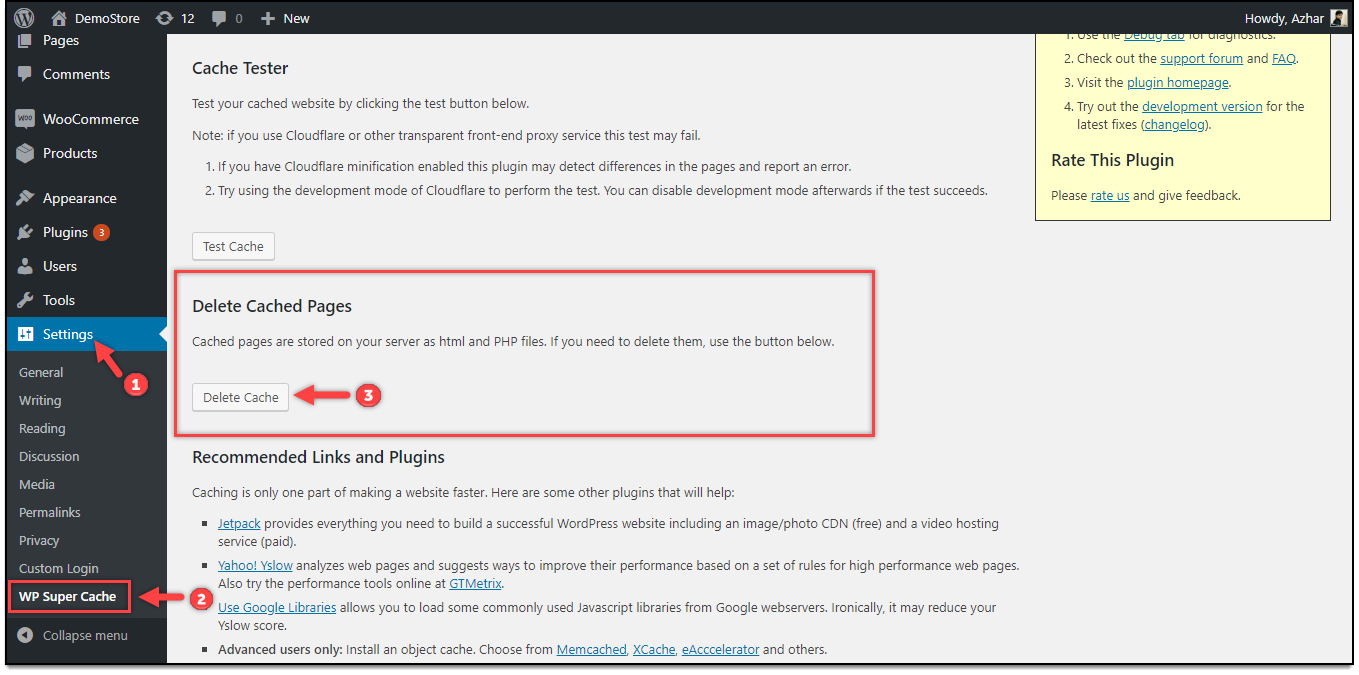
2) Wie lösche ich den Cache mit W3 Total Cache?
- Klicken Sie im WordPress-Admin-Menü auf die Option Leistung , um zum Plugin-Dashboard-Bereich zu gelangen.
- Klicken Sie auf „ Alle Caches leeren“, um den gesamten Cache zu löschen, oder wenn Sie andere Arten von Caches wie Memcached, Opcode, Disk-Cache löschen oder die Medienabfragezeichenfolge aktualisieren möchten, klicken Sie auf die entsprechende Schaltfläche.
Unten ist ein Beispiel-Screenshot der W3 Total Cache-Einstellungen.
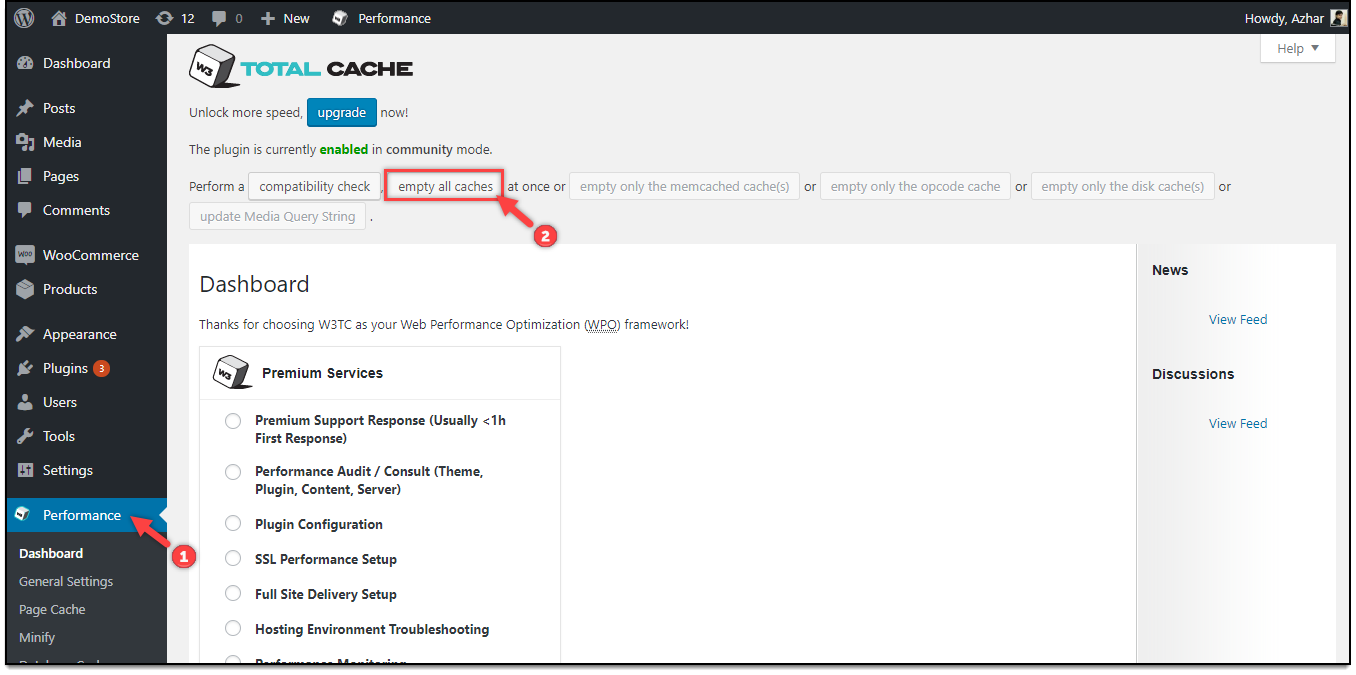
3) Wie lösche ich den Cache mit WP Fastest Cache?
- Klicken Sie im WordPress-Admin-Menü auf die Einstellung WP Fastest Cache .
- Wechseln Sie als Nächstes zur Registerkarte Cache löschen und klicken Sie auf Cache löschen, um alle Cache-Daten zu löschen.
- Oder Sie können auf Cache und minimiertes CSS/JS löschen klicken, um alle Cache-Daten und minimierten Stylesheet- und Skriptdateien zu löschen.
Ein Beispiel-Screenshot der WP Fastest Cache-Einstellungen ist unten gezeigt.
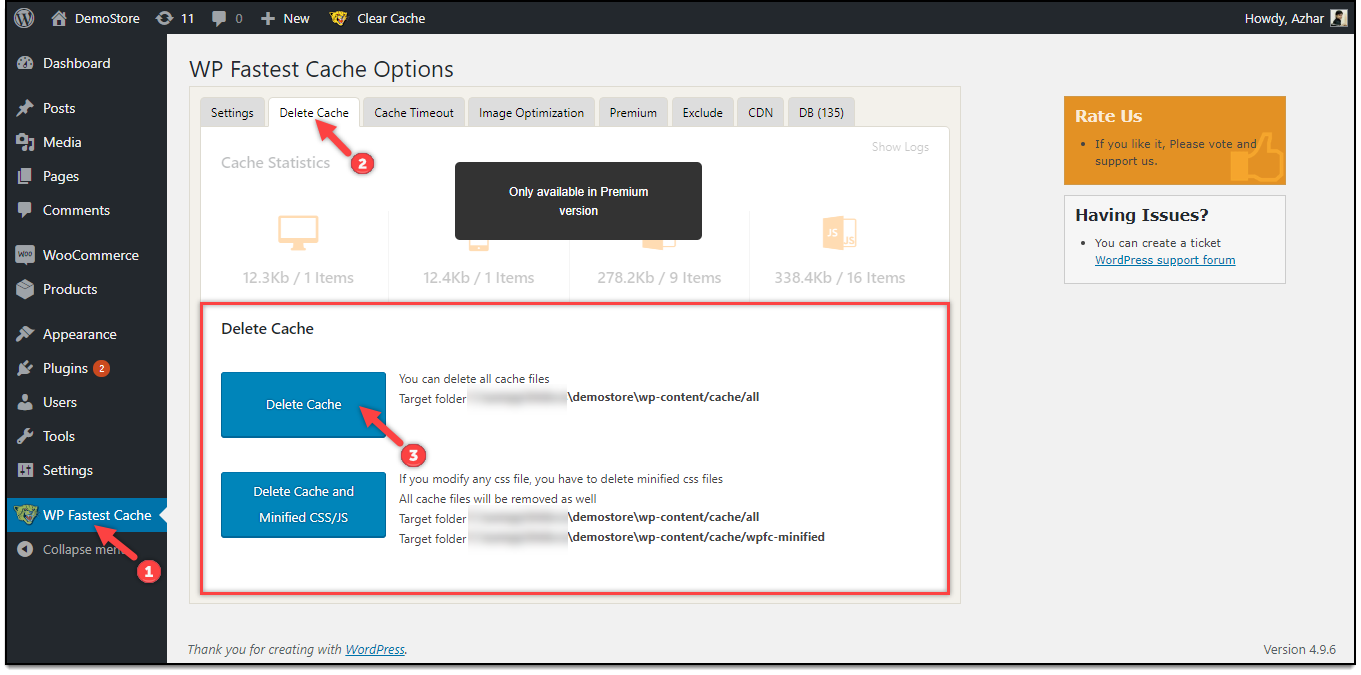
Ein nützliches Add-on-Plugin: Clear Cache for Me
Während die oben erwähnten Caching-Plugins den größten Teil des Cache löschen können, besteht die Möglichkeit, dass der Cache auf Ihrer Website möglicherweise nicht vollständig geleert wird. Cache-Daten für Widgets, Customizer, Kontaktformular 7, Menüs, Einstellungen, Galeriealben usw. werden möglicherweise nicht ordnungsgemäß gelöscht. Daher können Sie in einem solchen Fall ein Add-on-Plugin namens Clear Cache for Me verwenden.
Laden Sie das Plugin herunter .
Kurzer Tipp: Eine weitere gute Möglichkeit, den Cache zu löschen, ist das Leeren Ihrer DNS-Daten. Sie können einen Artikel über das Leeren des DNS-Cache lesen? im Detail zu verstehen.
Zu dir hinüber…
Caching hilft bei der Beschleunigung Ihrer WordPress-Website, indem statische Versionen der dynamischen Seiten Ihrer Website erstellt werden. Während Caching einer der Aspekte zur Optimierung Ihrer Website sein kann, hat es seine eigenen Nachteile. Wenn Ihre Website viele dynamische Inhalte enthält, muss der Cache sehr häufig aktualisiert werden. Geben Sie meiner Meinung nach immer zuerst einem schnelleren Hosting-Service den Vorzug, der Rest fällt.
Löschen Sie den Cache Ihres Webbrowsers als ersten Schritt beim Löschen Ihrer Cache-Daten. Wenn Sie WordPress-Plugins für das Caching verwenden, bieten diese einfache Schritte zum Löschen des vom Plugin oder anderweitig generierten Caches.
Das war's Leute!
Erkunden Sie vorerst LearnWoo weiter .
Empfohlene Lektüre:
- Durchsuchen Sie die Archive von WordPress Security and Performance.
